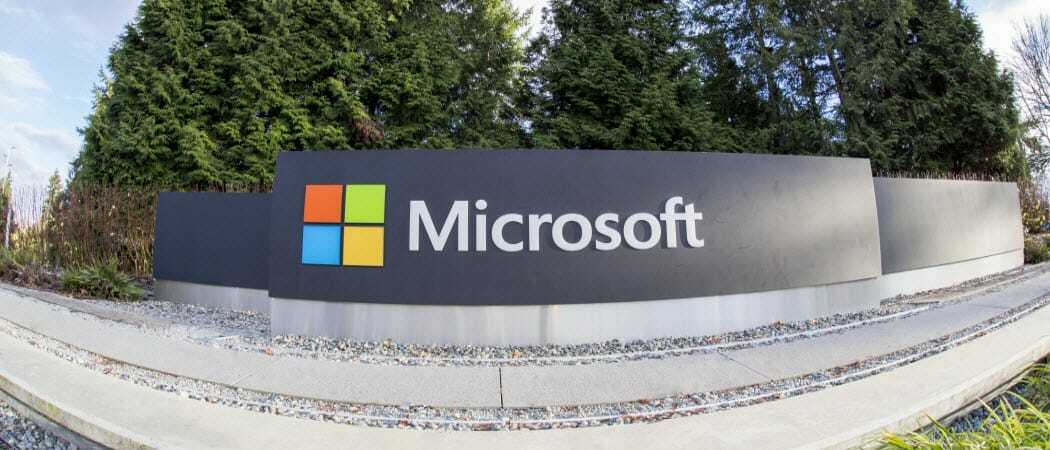Word'de Etiketler Nasıl Oluşturulur ve Yazdırılır
Microsoft Word Ofis Kahraman Sözcük / / May 18, 2022

Son Güncelleme Tarihi

Word yalnızca mektuplar veya akademik raporlar için değildir. Etiketler de dahil olmak üzere diğer belge türlerini oluşturmak için de kullanabilirsiniz. Word'de etiketlerin nasıl oluşturulacağı ve yazdırılacağı aşağıda açıklanmıştır.
Çok fazla posta mektubu göndermeniz mi gerekiyor? Adresleri elle yazmanız gerekmez; zaman kazanmak için Word'de bir etiket oluşturabilirsiniz.
Ad etiketleri ve ürün etiketleri de dahil olmak üzere diğer kullanımlar için etiketler oluşturmak için Word'ü de kullanabilirsiniz. Word'de etiketlerin nasıl oluşturulacağından ve yazdırılacağından emin değilseniz, başlamak için aşağıdaki adımları kullanın.
Word'de Etiket Nasıl Oluşturulur ve Yazdırılır
Word'de etiket oluşturmanın iki yolu vardır. En kolay yöntem, aynı etiketin tek veya birden çok kopyasını oluşturmaktır.
Tek bir adres posta etiketi oluşturmak istiyorsanız, bunu yapmaya karar verebilirsiniz. Alternatif olarak, diğer etiket türlerinin (ürün kimliği etiketleri gibi) birden çok kopyasını oluşturmak için bu özelliği kullanabilirsiniz.
Word'de bir etiket oluşturmak ve yazdırmak için:
- Yeni bir Word belgesi açın.
- Basmak Postalar > Etiketler şerit çubuğunda.
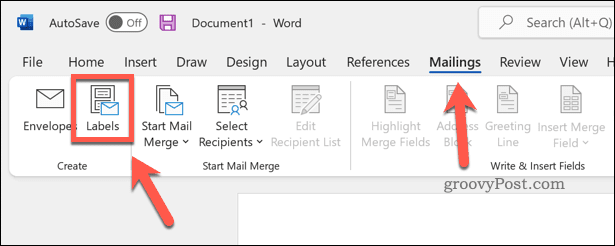
- Adresinizi (veya diğer ilgili bilgileri) Adres Kutu.
- Musluk Seçenekler (veya Etiket Seçenekleri) etiketinizde daha fazla değişiklik yapmak için.
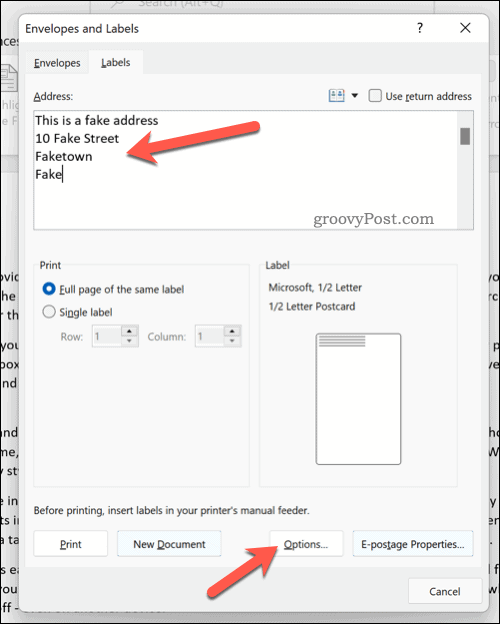
- İçinde Etiket Seçenekleri pencere, bir etiket satıcısı bir tür basılı etiket için belirli boyutları kullanmak. Alternatif olarak, Microsoft.
- seçin ürün numarası sağlanan listeden. seçerseniz Microsoft, etiketin ne kadar büyük olacağını (veya bir sayfaya kaç tane sığacağını) seçebilirsiniz.
- Basmak TAMAM.
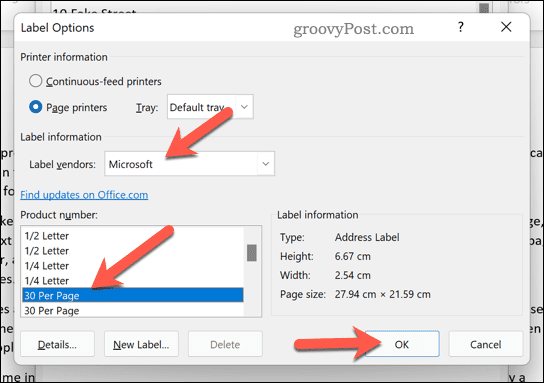
- Yazdırma seçeneklerinizi onaylayın. Zarflar ve Etiketler Menü.
- Hazır olduğunuzda, düğmesine basın. Yazdır Etiketleri yazdırmak için
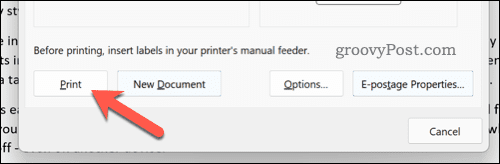
Word'de Farklı Etiketler Nasıl Oluşturulur ve Yazdırılır
Birkaç farklı etiket (ad etiketleri veya ürün adları gibi) oluşturmanız mı gerekiyor? Belgeyi düzenleyerek bunu yapabilirsiniz. Zarflar ve Etiketler Menü.
Word'de farklı etiketler oluşturmak ve yazdırmak için:
- Yeni bir Word belgesi açın.
- Basmak Postalar > Etiketler şerit çubuğunda.
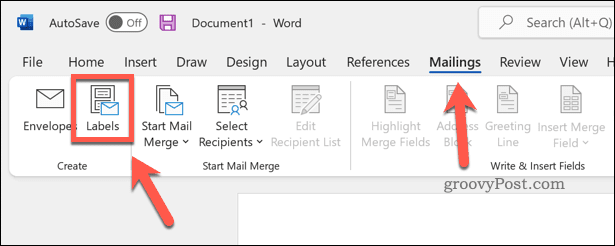
- İçinde Zarflar ve Etiketler, Tıklayın Seçenekler (veya Etiket Seçenekleri).
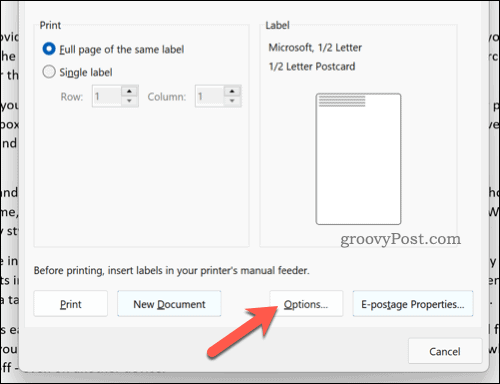
- Etiket türünüzü ve boyut seçeneklerinizi onaylayın. Emin değilseniz, seçin Microsoft olarak etiket satıcısı ve ortak bir ön ayar seçin.
- Basmak TAMAM.
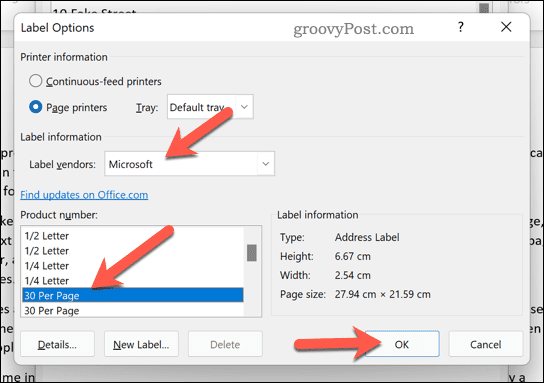
- Daha fazla ayrıntıyı (sayfa boyutu seçenekleriniz gibi) onaylayın. Zarflar ve Etiketler Menü.
- Basmak Yeni belge Etiketleri Word belgenizin kendisine taşımak için.
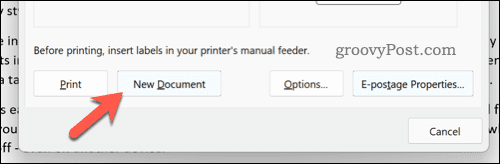
- Basmak Düzen > Kılavuz Çizgilerini Görüntüle düzenleme görünümünde etiketlerin bir sayfada nasıl ayrıldığını görselleştirmeyi kolaylaştırmak için.
- Etiketi gerektiği gibi düzenlemek için değişiklikler yapın (örn. bireysel adlar ekleyin).
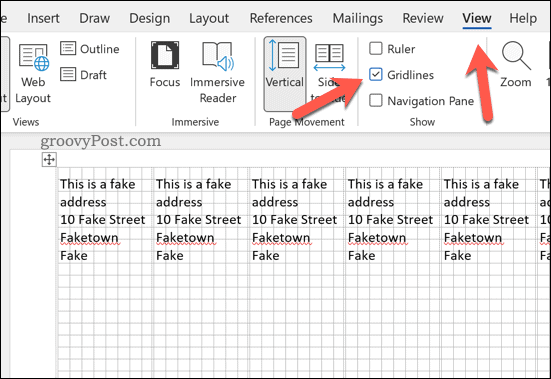
- Etiketleri yazdırmak için, Dosya > Yazdır > Yazdır.
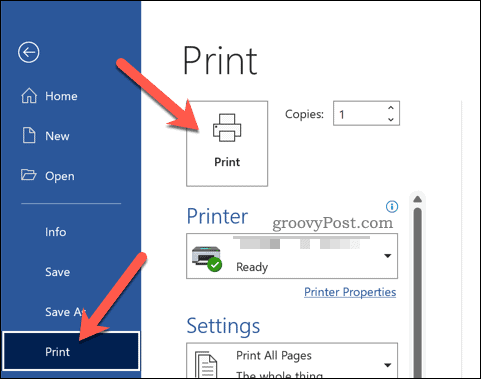
Word'de Adres Etiketleri Nasıl Oluşturulur ve Yazdırılır
Ayrıca adres mektup birleştirmeyi kullan Adreslerin bir posta listesini Word'de kolayca yazdırılan etiket tasarımlarına aktarmak için.
Word'de adres etiketleri oluşturmak üzere adres mektup birleştirmeyi kullanmak için:
- Yeni bir Word belgesi açın.
- Basmak Postalar > Adres Mektup Birleştirmeyi Başlat > Adım Adım Adres Mektup Birleştirme Sihirbazı.
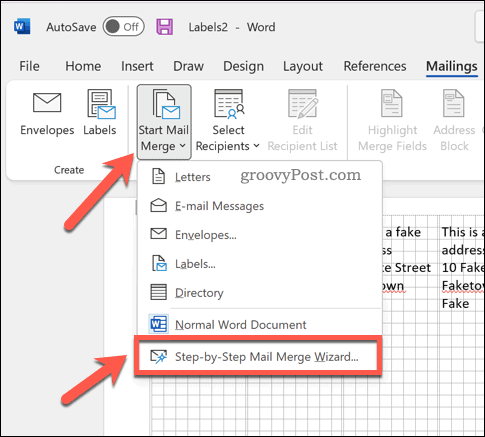
- Kenar çubuğunda, Etiketler belge türü olarak basın ve Sonraki.
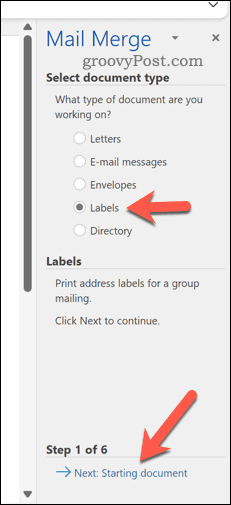
- Başlangıç belgesini seçin ve Etiket seçenekleri.
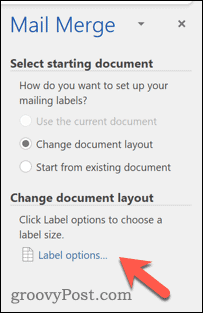
- Açılır pencerede etiket boyutlarınızı onaylayın veya Yeni etiket kendinizinkini oluşturmak için, ardından TAMAM.
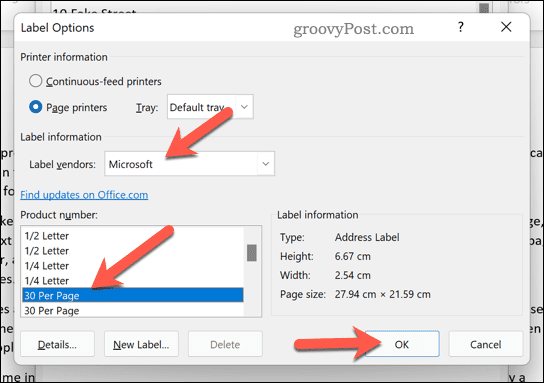
- Dönmek Posta birleştirme kenar çubuğu ve basın Sonraki.
- Outlook kişilerinizden mevcut bir listeyi kullanarak alıcılarınızı seçin veya Yeni bir liste yazın Yeni bir liste oluşturmak için
- Kendi listenizi yazmak istiyorsanız, tuşuna basın. Oluşturmak.
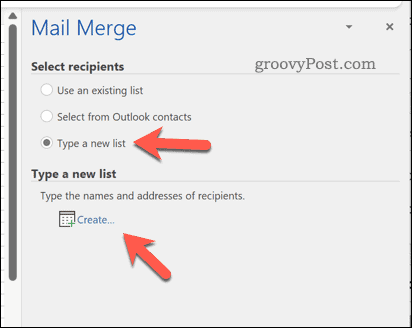
- İçinde Yeni Adres Listesi penceresinde, adreslerinizi gerektiği gibi ekleyin, ardından TAMAM.
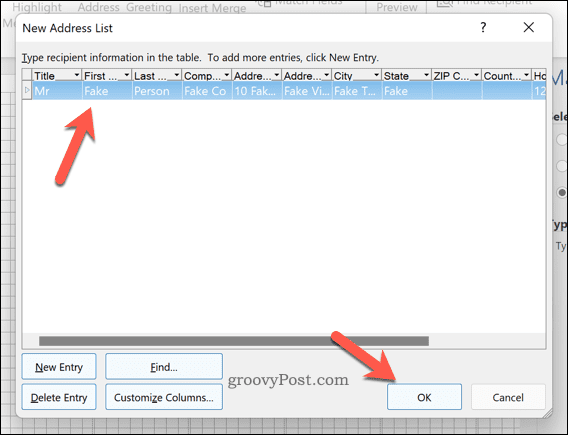
- Yönlendirildiğinde posta listenizi bir dosyaya kaydedin.
- İçinde Adres Mektup Birleştirme Alıcıları kutusunda, adres mektup birleştirmenize eklemek istediğiniz alıcıları onaylayın ve TAMAM.

- Dönmek Posta birleştirme kenar çubuğu ve basın Sonraki.
- Etiketinizin düzenini ve tasarımını değiştirmek için kenar çubuğu menüsünü kullanın (ilk etiketi kılavuz olarak kullanın) ve Tüm etiketleri güncelle tüm etiket sayfasına değişiklikleri uygulamak için.
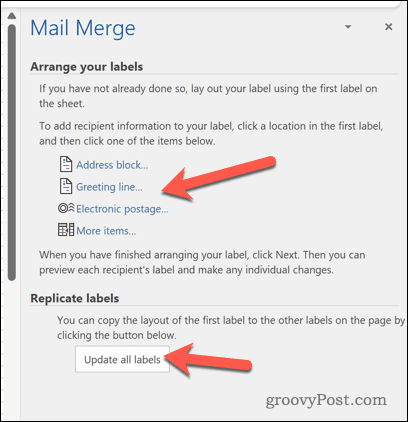
- Basmak Sonraki.
- Önizlemeden memnunsanız, Sonraki Adres mektup birleştirme sihirbazını tamamlamak için yeniden
- Etiketleri yazdırmak istiyorsanız, düğmesine basın. Yazdır.
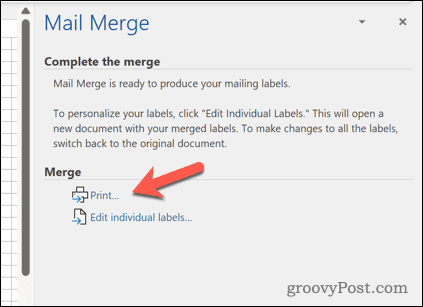
Word'de Etiket Oluşturma ve Yazdırma
Yukarıdaki adımlar, Word'de etiketler oluşturmanıza ve yazdırmanıza yardımcı olacaktır. Çok sayıda adresi hızlı bir şekilde yazdırmanız gerekiyorsa, zaman kazanmak için etiketlerinizi yazdırmak için bu özelliği (posta birleştirme ile birlikte) kullanabilirsiniz.
İmza gerektiren mektuplar mı yazıyorsunuz? her zaman yapabilirsin el yazısı imzanızı ekleyin Word belgenize. Ayrıca zarf oluştur ve yazdır mektupların için.
Windows 11 Ürün Anahtarınızı Nasıl Bulunur?
Windows 11 ürün anahtarınızı aktarmanız veya yalnızca temiz bir işletim sistemi yüklemesi yapmanız gerekiyorsa,...
Google Chrome Önbelleği, Çerezler ve Tarama Geçmişi Nasıl Temizlenir?
Chrome, çevrimiçi tarayıcı performansınızı optimize etmek için tarama geçmişinizi, önbelleğinizi ve çerezlerinizi depolama konusunda mükemmel bir iş çıkarır. Onun nasıl...
Mağaza İçi Fiyat Eşleştirme: Mağazada Alışveriş Yaparken Çevrimiçi Fiyatlar Nasıl Alınır
Mağazadan satın almak, daha yüksek fiyatlar ödemeniz gerektiği anlamına gelmez. Uygun fiyat garantisi sayesinde alışverişlerinizde online indirimlerden yararlanabilirsiniz...
Dijital Hediye Kartı ile Disney Plus Aboneliği Nasıl Hediye Edilir
Disney Plus'tan keyif alıyorsanız ve bunu başkalarıyla paylaşmak istiyorsanız, Disney+ Gift aboneliğini şu şekilde satın alabilirsiniz...